PC を通常どおりに使用していて、突然、速度が極端に低下し始め、明らかな理由もなくファンが大きな音を立て始めたことに気付いた場合は、 マルウェア対策サービス実行可能サービス 原因である可能性があり、PC のすべてのリソースを占有しています。 この記事では、なぜこれが起こるのか、そしてそれに対して何ができるのかを説明します.
プロセッサが長時間 100% の状態にあると、PC で実行しているすべての処理が過度に遅くなり始め、多くのタスクがフリーズしたりスタックしたりする可能性さえあります。 もちろん、これは非常に迷惑ですが、残念ながら、特にインターネットからダウンロードしたファイルを開く場合は、非常に頻繁に発生する可能性があります。その理由はすぐに説明します.
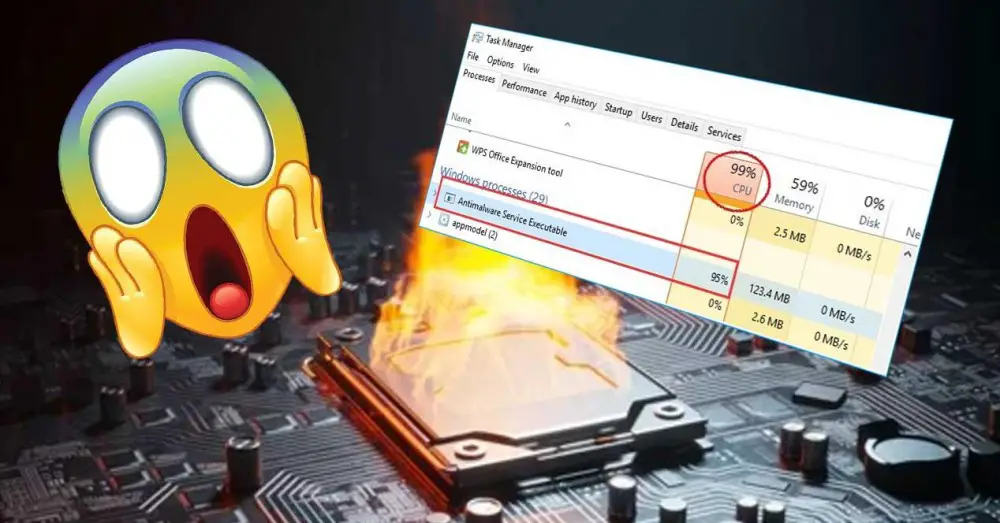
Antimalware Service Executable とは何ですか?
その名前が示すように、これはマルウェア対策ツールです。 Windows マルウェアやその他のウイルスの脅威から PC を保護するのに役立ちます。 つまり、オペレーティング システムに組み込まれているウイルス対策の一部です。 プロセス名の下のタスクマネージャーに表示されます MsMpEng.exe 、組み込みのバックグラウンド プロセスです。 Windows Defender ウイルス対策ツール。
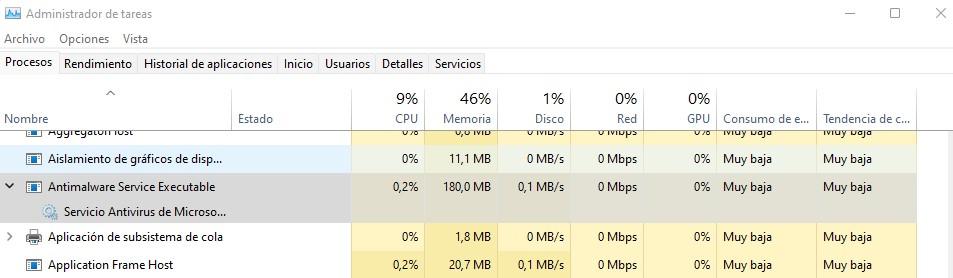
一般に、他の多くのツールと同様に、ユーザーが気付かないうちにバックグラウンドで動作するように設計されているため、常にアクティブで気付かれないサービスですが、保護するように設計されたサービスでもあることに留意する必要があります。我ら。 そのため、PC に加えたすべての変更を常に分析して、問題がないことを確認しています。 そして、前に述べたように、これは、ファイルをダウンロードしたり、インターネットからダウンロードしたものを実行したりするときに特に重要です。
これらの自動的に実行されるスキャン中に、Antimalware Service Executable プロセスはより多くのシステム リソース (特にプロセッサ) を使用します。 これは、市場に出回っているすべてのアンチウイルスに共通することですが、ほんの数分しか続かないプロセスです... 問題は、このサービスがサービスを終了したときに発生します。 CPU 100% で長時間使用すると、PC 全体の動作が非常に遅くなります。
彼のせいで CPU が 100% になったらどうしますか?
ご理解のとおり、これが発生するのは完全に正常なことであり、システムで Windows Defender が有効になっている場合に固有のものです。 したがって、このサービスが CPU を 100% にしないようにする方法は、Windows の統合アンチウイルスを無効にすることです。 お勧めしません ウイルス、マルウェア、その他の脅威から保護されないままになるためです。 ただし、必要に応じて特定の時間に実行できるものです。 これを行うには、[スタート] -> [設定] -> 個人情報保護 およびセキュリティ -> Windows セキュリティ [Windows セキュリティを開く] ボタンをクリックします ([スタート] をクリックした後に「Windows セキュリティ」と入力して直接アクセスすることもできます)。
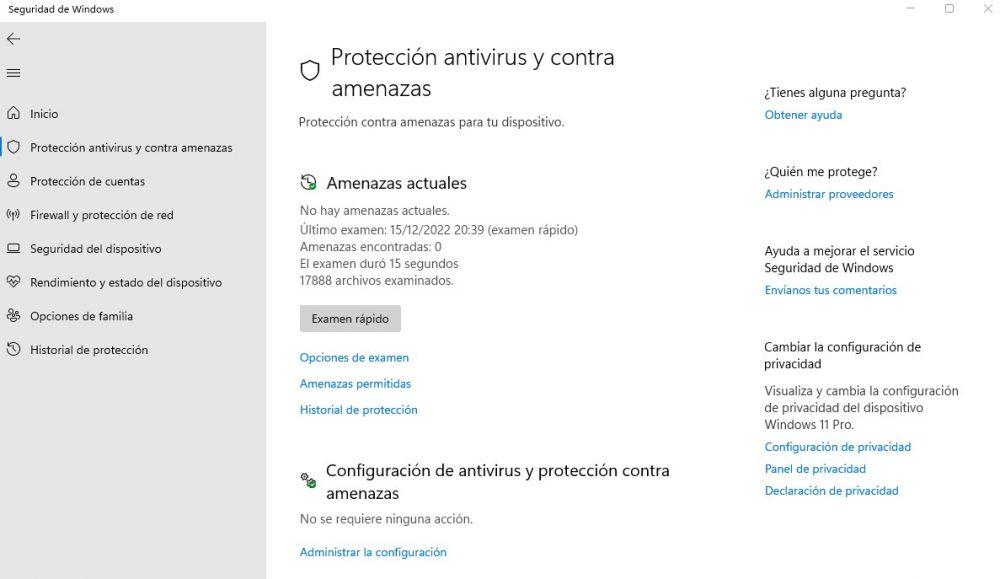
開いたウィンドウで、「アンチウイルス および脅威保護」を選択し、下部にある「設定の管理」をクリックします。 開いたウィンドウで、「リアルタイム保護」を無効にするだけで、Antimalware Service Executable はしばらくの間、「動揺」を停止します (その後、PC を再起動すると自動的にオンになります)。 繰り返しますが、これはお勧めできませんが、それが原因で深刻なパフォーマンスの問題が発生している場合は、一時的な解決策になる可能性があることに注意してください。
通常、少し時間がある場合の最良の代替手段の XNUMX つは、単純に Windows を更新することです。自動更新をインストールすると、ほとんどの場合、Windows Defender ウイルス定義の更新が行われ、マルウェア対策サービスの実行可能プロセスが停止します。 ウイルスや脅威に対してファイルをスキャンしようとして大量の CPU を消費することから解放されます。